Jak podłączyć pada do PS4 – poradnik krok po kroku
Spis treści:
- Jak podłączyć pada do PS4?
- Jak ponownie podłączyć pada do PS4?
- Jak podłączyć pada od PS5 do PS4?
- Czy można, podłączyć pada PS4 do komputera?
- Jak podłączyć pada PS4 do PC?
- Jak podłączyć pada PS4 do PC bezprzewodowo?
- Jak podłączyć pada od PS4 do PC kablem?
- Jak podłączyć pada PS4 do laptopa?
- Jak podłączyć pada PS4 do telefonu?
- Jak ładować pada do PS4?
- Zalety i wady pada do PS4
DualShock 4, zwany potocznie padem do PS4 przez wielu uważany jest za jeden z najlepszych kontrolerów do gier dostępnych na rynku. Fani pokochali kontroler do PS4, chociażby za jego doskonałą ergonomię, wygodne wyprofilowania, wielofunkcyjność poprzez dodanie do niego między innymi portu słuchawkowego, bezprzewodowość, a także nowe dla serii DualShock rozwiązanie z umieszczeniem dotykowego panelu. Nic dziwnego, że wiele osób korzysta z padów do PS4 nie tylko na samej konsoli Sony, ale również na innych urządzeniach, takich jak komputery czy smartfony. Dzięki zamontowanemu w padzie modułowi Bluetooth parowanie pada PS4 do wszelakich sprzętów, jest łatwe. W poniższym materiale w szczegółowy sposób wytłumaczymy jak podłączyć, pada od PS4 do konkretnych urządzeń.
Polecane pady do PS4
Jak podłączyć pada do PS4?
Na samym starcie zajmijmy się, podłączeniem pada do samej konsoli, której jest dedykowany. Oczywiście, zanim zaczniemy, łączyć pada z konsolą, należy sprawdzić, czy PlayStation 4 jest włączone. Jeśli pierwszy raz będziemy podłączać nowy egzemplarz z konkretną konsolą, musimy użyć kabla USB. Tak więc pierwszym krokiem jest przygotowanie odpowiedniego kabla. Kompatybilny kabel jest dołączany do konsoli, ale jeśli go zgubiłeś, nie martw się, każdy kabel micro USB ze „starą” końcówką zadziała. Pamiętaj tylko, że wejście na USB typu C zostało wprowadzone dopiero w padach PS5.
Gdy podłączyłeś już, pada do konsoli za pomocą kabla, wciśnij przycisk „PS” na kontrolerze. Urządzenie po chwili migania się panelu powinno zostać wykryte przez PlayStation 4. Wtedy wystarczy wybrać profil, do którego pad zostanie przywiązany. Po całej procedurze można odpiąć kabel, o ile akumulator w kontrolerze jest naładowany.
Jak ponownie podłączyć pada do PS4?
A co w przypadku, gdy podłączamy, pada do PlayStation po raz kolejny? Wtedy nie musimy się martwić kablem. Urządzenie samo zapamięta nasz egzemplarz DualShocka i wystarczy przytrzymać guzik „PS” i poczekać na wykrycie kontrolera przez system. Wybieramy ponownie profil, do którego chcemy przywiązać, pada i możemy cieszyć się grą.
Jest jednak mały haczyk. Jeśli w międzyczasie podłączyliśmy swój kontroler z inną konsolą, ponownie musimy sparować urządzenie, tak jak podłączaliśmy, nowego pada do PS4. Tak więc znowu musimy znaleźć kabel i postępować zgodnie z poprzednimi instrukcjami. Nie ma co się martwić, że parowanie trwa chwilę dłużej niż w przypadku, w którym pad jest podłączany po raz kolejny do tej samej konsoli. PlayStation potrzebuję chwili, by odszukać urządzenie.
Jak podłączyć pada od PS5 do PS4?
Nie tak dawno premierę miała nowa konsola od Sony, PlayStation 5, a wraz z nią zadebiutował kontroler DualSense, który jak każda następna generacja padów od tego producenta przyniósł nowe funkcje oraz możliwości. Z nowości warto wymienić, chociażby dynamiczne efekty „Trigger”. Gracze, którzy wolą na razie pozostać, pozostać przy swojej starej konsoli zastanawiają się nad tym, czy jest sens kupować sam kontroler i jak podłączyć pada od PS5 do PS4.
Niestety mamy przykrą wiadomość, pad DualSense jest oficjalnie niemożliwy do sparowania ze starszymi konsolami. Kontroler PS5 wykorzystuje technologię Bluetooth 5.1, która nie jest obsługiwana przez popularną „czwórkę”. W sieci znajduje się kilka poradników jak obejść tę niedogodność, jednak efekty są na tyle niepewnie, że polecanie ich byłoby nieprofesjonalne.
Natomiast jest dobra informacja dla osób będących w odwrotnej sytuacji. Posiadacze PS5 mogą używać w swojej konsoli kontrolerów PS4. To szczególnie przydatne, kiedy chcemy na konsoli zagrać w więcej osób, a jedyne dodatkowe kontrolery, jakie mamy to właśnie DualShocki 4. Ale jak podłączyć pada PS4 do PS5? Nie zaskoczymy was. Proces wygląda dokładnie tak samo, jak w przypadku podłączania kontrolera do zwykłej konsoli PS4. Należy jednak pamiętać, że niektóre funkcje kontrolera PS4 mogą nie działać na konsoli PS5, a pewne tytuły mogą wymagać użycia kontrolera PS5, aby korzystać z pełnych funkcjonalności.
Polecane Playstation
Czy można, podłączyć pada PS4 do komputera?
Powiedzmy sobie szczerze – chociaż niektóre tytuły takie jak CS:GO, czy League of Legends są wręcz stworzone do grania na klawiaturze to inne gry np. sportowe, czy bijatyki są praktycznie na niej niegrywalne. Dlatego wielu graczy zastanawia się jaki pad do PC kupić.
Na rynku istnieje wiele modeli padów do PC, a szczególnie godne uwagi w kontekście laptopów czy komputerów stacjonarnych z systemem Windows są pady do Xbox, ponieważ tworzone są przez tego samego producenta. Jednak gracze wychowani na konsolach japońskiej firmy Sony są przyzwyczajeni do układu przycisków czy ergonomii padów z serii DualShock. Czy da się więc podłączyć kontroler PS do komputera stacjonarnego?
Jak podłączyć pada PS4 do PC?
Pad PS4 do PC? Choć brzmi to abstrakcyjnie, to jest to całkowicie możliwe. Należy jednak pamiętać, że pady od Sony nie są oficjalnie kompatybilne z komputerami i parowanie ich z PC w odróżnieniu od kontrolerów Xbox wymaga nieco więcej zachodu. Natomiast dzięki krótkiemu poradnikowi, bez problemu dowiesz się, jak podłączyć pada PS4 do komputera zarówno przewodowo, jak i bez użycia kabla.
Jak podłączyć pada PS4 do PC bezprzewodowo?
Od czasów PlayStation 3 błogosławieństwem w padach od Sony jest zamontowanie w padach modułu Bluetooth oraz akumulatorów, dzięki czemu możliwe jest korzystanie z padów w sposób bezprzewodowy. Nie każdy pad do komputera może pochwalić się tym rozwiązaniem. Dla wielu jest to najwygodniejsza opcja, więc zastanawiają się, jak podłączyć pada od PS4 do PC bezprzewodowo?
To nic trudnego. Po pierwsze należy ściągnąć na swój komputer program DS4Windows. Następnie po uruchomieniu aplikacji należy włączyć tryb parowania w padzie. Aby to zrobić, przytrzymaj jednocześnie przyciski „PS” oraz „Share”, znajdujące się w centralnej części kontrolera. Jeśli poprawnie wcisnęliśmy przyciski, pad wchodząc w tryb parowania, zacznie intensywnie migać na biało. W kolejnym kroku należy wejść na komputerze w ustawienia Bluetooth oraz włączyć skanowanie w celu odnalezienia potencjalnego bezprzewodowego pada do PC. Na liście powinien wyskoczyć dostępny kontroler, którego musimy zaznaczyć, a następnie kliknąć przycisk „Dalej” lub „Paruj”. Jeśli na ekranie wyświetli się okno z kodem do wpisania, wpisz po prostu cztery zera. Parowanie rozpocznie się automatycznie.
Jak podłączyć pada od PS4 do PC kablem?
Niektórzy gracze jednak wolą grać na kablu. Brak zamartwiania się nad tym, czy pad jest naładowany, czy o to, gdzie go pozostawiliśmy po ostatniej rozgrywce, skutecznie może zachęcić gamera do wybrania przewodowej opcji. Jak więc jak podłączyć pada PS4 do PC przez USB?
Aby połączyć pad do PlayStation 4 z komputerem przy pomocy kabla Micro USB, należy pobrać dostępny na stronie producenta program DS4Tool, który jest dostępny za darmo. Po włączeniu komputera i kontrolera oraz połączeniu ich kablem USB system komputerowy powinien samodzielnie zainstalować, odpowiednie sterowniki do pada. W następnym kroku należy uruchomić wcześniej pobrany program DS4Tool oraz wybrać plik „scpserver.exe”. Podany plik jest niejako odpowiedzią na pytanie, jak sparować pada PS4 z komputerem. Ale nie tylko. Dzięki niemu również będziesz mógł, skonfigurować pada pod kątem koloru diod czy rodzaju wibracji. Aby zachować ustawienia, wystarczy je zapisać.
Jak podłączyć pada PS4 do laptopa?
Coraz popularniejsze stają się laptopy gamingowe, wielu graczy docenia mobilność tych urządzeń i szuka, odpowiedniego pada do laptopa, dzięki któremu będą mogli wygodnie pograć w podróży w dowolne gry na swoim przenośnym komputerze. Czy parowanie kontrolera z laptopem różni się czymś od parowania go z PC oraz jak podłączyć pada PS4 do laptopa?
Wszystko zależy od tego, z jakiego systemu operacyjnego korzystamy w laptopie. Jeśli jest to Windows, to podłączenie pada do niego, będzie wyglądało dokładnie tak samo, jak w przypadku stacjonarnych komputerów. To jak podłączyć pada do PS4 bez kabla oraz przy pomocy przewodu szczegółowo opisaliśmy wyżej.
Natomiast jeśli chcemy, podłączyć pada do MacBooka, czyli laptopa produkowanego przez amerykańską firmę Apple proces łączenia jest nieco inny. W komputerach kalifornijskiego producenta zastosowany jest system macOS, jednak bez obaw nadal możliwe jest, podłączenie pada do laptopa Apple. Po włączeniu trybu parowania w padzie (przypominamy, guziki „PS” oraz „Share”) należy wejść w menu i wybrać zakładkę „Preferencje systemowe”, następnie wyszukać w niej kontroler i wcisnąć przycisk „Połącz”. Podana metoda działa także w przypadku wielu innych kontrolerów, takich jak Xbox Wireless czy padów od SteelSeries wyposażonych w moduł Bluetooth.
Jak podłączyć pada PS4 do telefonu?
Gry mobilne od dłuższego czasu nie ograniczają się tylko i wyłącznie do symulatorów strategicznych, których głównym celem jest naciągnięcie gracza na mikropłatności i prostych gierek pokroju „Candy Crash”, czy „Subway Surfers”. Wiele tytułów oferuje naprawdę wysokiej jakości rozgrywkę, do której jak najbardziej przyda się pad.
Bez znaczenia czy masz smartfon z Androidem, czy iPhone – sposób na to, jak podłączyć pada do PS4 do telefonu, jest taki sam i w dodatku jest banalnie prosty. Po upewnieniu się, że mamy włączony Bluetooth w swoim smartfonie, musimy po raz kolejny włączyć tryb parowania za pomocą jednoczesnego przytrzymania przycisków „PS” i „Share” i wybrać kontroler z listy dostępnych urządzeń.
Ciekawostką jest, że sam telefon dzięki aplikacjom dostępnym od Sony również może działać dzięki połączeniu Bluetooth jako pad do konsoli, a także w wielu grach z serii PS Remote, jest wręcz niezbędny do rozgrywki z przyjaciółmi.
Jak ładować pada do PS4?
Odwiecznym problemem w bezprzewodowych padach jest fakt, że akumulator nie ma pojemności bez dna i co jakiś czas musi zostać naładowany. Jednak ładowanie pada do PS4 ani nie jest niczym trudnym, ani nie powoduje, że podczas ładowania nie można, pada używać do gry na konsoli.
Żeby poładować pada, należy go najzwyczajniej w świecie podłączyć za pomocą kabla USB do podłączonej do prądu konsoli. Najlepszym rozwiązaniem jest długi kabel, umożliwiający wygodne granie podczas ładowania, dołączany do konsoli. Jednak jeśli nie jesteśmy w jego posiadaniu, każdy inny kabel z odpowiednią końcówką micro USB będzie bez zarzutu ładował nasz kontroler. Pady do PS4 można również ładować bezpośrednio z gniazdka przy użyciu ładowarek do innych urządzeń, jednak należy uważać na ich moc, ponieważ zbyt wysoka może spalić płytę w kontrolerze.
Zalety i wady pada do PS4
Pady do PS4 cieszą się dużą popularnością wśród graczy. Jakie zalety posiada DualShock czwartej generacji, które pozwalają mu od lat być w czołówce najchętniej kupowanych kontrolerów do gier?
Przede wszystkim ergonomiczność. Pady od Sony są po prostu dobrze zaprojektowane. Wygodne wyprofilowanie, łatwo dostępne i dobrze ulokowane przyciski, oraz lekka konstrukcja sprawiają, że gra na tym kontrolerze to czysta przyjemność. Ponadto pad posiada wiele unikalnych funkcji, takich jak touchpad, czy wejście na słuchawki. Robotę robi również podświetlenie i system wibracji, dzięki czemu doświadczenie z gry może być bardziej immersyjne. Do plusów możemy zaliczyć także wysoką jakość wykonania, która zapewnia większą odporność na uszkodzenia od przeciętnych padów gamingowych, a także wiele innych aspektów, które wyróżniają kontroler od Sony na tle reszty.
Natomiast do potencjalnych minusów, których jest nieporównanie mniej od zalet, możemy zaliczyć stosunkowo wysoką cenę urządzenia. Jednak nie znaczy to, że cena pada PS4 od Sony, nie jest uzasadniona. Dodatkowo niektórzy gracze narzekają na krótki czas pracy na baterii, jednak wygodny system ładowania kontrolera nieco rekompensuje ten problem.
Znajdziesz w Morele
PS5 - Gry na PlayStation - Xbox Series X - Nintendo Switch - Fotele gamingowe


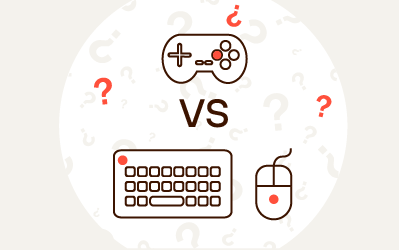

Komentarze (0)